Ολοκληρωμένες οδηγίες για την εύκολη αντιγραφή Blu-ray σε MKV
Υπάρχει ανάγκη να αντιγράψετε τα συνηθισμένα σας Blu-ray ή ακόμα και το 3D Blu-ray σε MKV, αλλά πρέπει να ξέρετε πώς; Είστε ευλογημένοι που βρήκατε αυτό το άρθρο, γιατί σίγουρα θα βρείτε τη λύση που χρειάζεστε και μπορείτε να αποκτήσετε εύκολα. Αυτή η ανάρτηση άρθρου περιέχει αναλυτικές οδηγίες για την τέλεια εκτέλεση της διαδικασίας αντιγραφής, χρησιμοποιώντας τα καλύτερα από τα καλύτερα εργαλεία αντιγραφής Blu-ray σήμερα. Επιπλέον, επιτρέψτε μας να σας παρέχουμε μερικές συμβουλές που αξίζει να ακολουθήσετε κατά την αντιγραφή των ταινιών σας Blu-ray. Καλό είναι ότι δεν χρειάζεται να είστε ειδικός για να αφομοιώσετε όλες τις γνώσεις εδώ, γιατί φτιάχτηκαν για αρχάριους. Και έτσι, για να προχωρήσουμε στο κυνήγι, ας αρχίσουμε να μαθαίνουμε διαβάζοντας το παρακάτω περιεχόμενο.
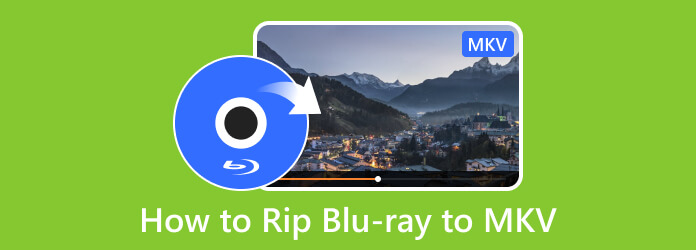
Μέρος 1. Ο καλύτερος τρόπος αντιγραφής Blu-ray σε MKV
Επιτρέψτε μας να σας παρέχουμε τον καλύτερο μετατροπέα Blu-ray σε MKV που μπορεί εύκολα να αντιγράψει τα κανονικά και 3D Blu-ray σας στην επιθυμητή μορφή εξόδου, Μετατροπέας Blu-ray Tipard. Είναι ένα αποκλειστικό πρόγραμμα αναπαραγωγής για Blu-ray και DVD που διαθέτει πολλά εξαιρετικά χαρακτηριστικά, όπως μετατροπέα και μια δέσμη εργαλείων στην εργαλειοθήκη του. Εκτός από πολυλειτουργικό ripper, είναι επίσης ένα multi-platform που μπορείτε να εγκαταστήσετε σε υπολογιστή Windows και Mac. Εν τω μεταξύ, μπορείτε να βεβαιωθείτε ότι όποια μορφή θέλετε για την έξοδο σας, σίγουρα θα την έχετε αφού υποστηρίζει όλες τις δημοφιλείς και 500 άλλες. Οι ψηφιακές μορφές που υποστηρίζει είναι, φυσικά, MKV, MOV, MP4, FLV, AVI, WMV, ακόμη και αυτές για συσκευές όπως Apple, Android, TV, Chrome και πολλά άλλα. Επιπλέον, αντιγράψτε και ταυτόχρονα μετατρέψτε το Blu-ray σας σε MKV χωρίς απώλεια ποιότητας, 30 φορές πιο γρήγορα αφού αυτό το λογισμικό τροφοδοτείται από τεχνολογία επιτάχυνσης.
Τώρα, ας υποθέσουμε ότι είστε περίεργοι για τα εργαλεία που προσφέρει το Toolbox του. Σε αυτήν την περίπτωση, θα χαρείτε να δείτε έναν συμπιεστή βίντεο, έναν κατασκευαστή GIF, έναν ενισχυτή βίντεο, έναν δημιουργό 3D και έναν επεξεργαστή μεταδεδομένων πολυμέσων σε αυτό. Δεν είναι περίεργο γιατί τοποθετείται ως το καλύτερο ripper, σωστά; Επομένως, ας ρίξουμε μια ματιά στα βήματα σχετικά με τον τρόπο χρήσης αυτού του εκπληκτικού αντεροβγάλτη για να αντιγράψετε και να μετατρέψετε τα Blu-ray σας.
Βήμα 1Πρώτα και κύρια, θα χρειαστεί να κατεβάσετε αυτό το καλύτερο λογισμικό αντιγραφής στον υπολογιστή σας. Κάντε κλικ στο κατεβάσετε κουμπιά παρακάτω για να σας βοηθήσουν γρήγορα σε αυτό το μέρος. Μετά τη λήψη, ακολουθήστε τη διαδικασία ασφαλούς εγκατάστασης που σας ζητά και, στη συνέχεια, εκτελέστε αυτό το Blu-ray στο MKV ελεύθερα.
Βήμα 2Μόλις φτάσετε στην κύρια διεπαφή του λογισμικού, θα εμφανιστείτε σε αυτήν Αντεροβγάλτης σελίδα. Τώρα είναι η ιδανική στιγμή για να εισαγάγετε το Blu-ray στη μονάδα δίσκου σας και, στη συνέχεια, κάντε κλικ στο Φορτώστε Blu-ray και ανεβάστε το Blu-ray που έχετε εισάγει. Επίσης, μπορείτε να κάνετε κλικ στο Πρόσθεση εικονίδιο στο κέντρο ή σύρετε το Blu-ray στο κέντρο για να εισαγάγετε εναλλακτικά τα αρχεία.
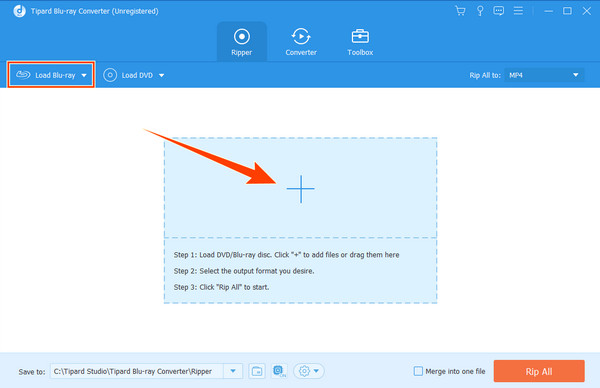
Βήμα 3Όταν το αρχείο Blu-ray είναι ήδη έτοιμο στη διεπαφή, κάντε κλικ στο αναπτυσσόμενο μενού βέλος κουμπί στο ουραίο τμήμα του φορτωμένου αρχείου ή σε αυτό στο Rip All To Ενότητα. Στη συνέχεια, στο νέο παράθυρο που εμφανίζεται, επιλέξτε τη μορφή MKV και κάντε κλικ στην ανάλυση που θέλετε στα δεξιά.
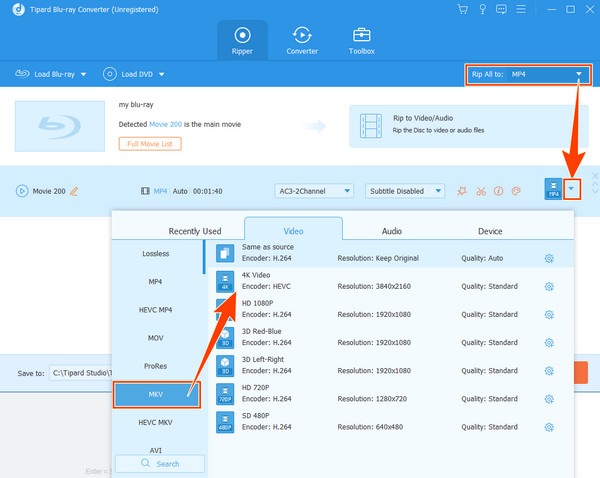
Βήμα 4Πριν μετατρέψετε τον φάκελο Blu-ray σε βίντεο MKV, μπορείτε να τον επεξεργαστείτε βελτιώνοντας, κόβοντας ή προσθέτοντας ένα υδατογράφημα. Μπορείτε να επιλέξετε μεταξύ των Αστέρι, Ψαλίδι, και Χρώμα εικονίδια που βλέπετε στη μικρογραφία. Ας υποθέσουμε ότι θέλετε να προσθέσετε ένα υδατογράφημα. Σε αυτήν την περίπτωση, κάντε κλικ στο Αστέρι εικονίδιο, μετά το υδατογράφημα Tab.
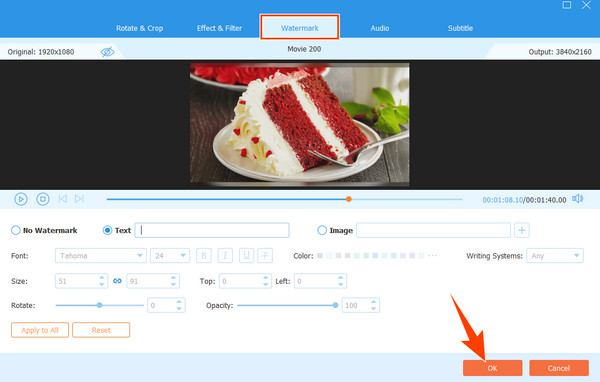
Βήμα 5Όταν όλα είναι καλά για αντιγραφή, μπορείτε να προσαρμόσετε και να αποφασίσετε για έναν φάκελο προορισμού για την έξοδο σας. Εάν ναι, κάντε κλικ στο βέλος στο κουμπί Αποθήκευση σε και επιλέξτε το Περιήγηση και επιλογή φακέλου επιλογές για να επιλέξετε ένα φάκελο. Στη συνέχεια, επιτέλους, μπορείτε τώρα να κάνετε κλικ στο Αντιγραφή όλων για να ξεκινήσει η διαδικασία αντιγραφής.
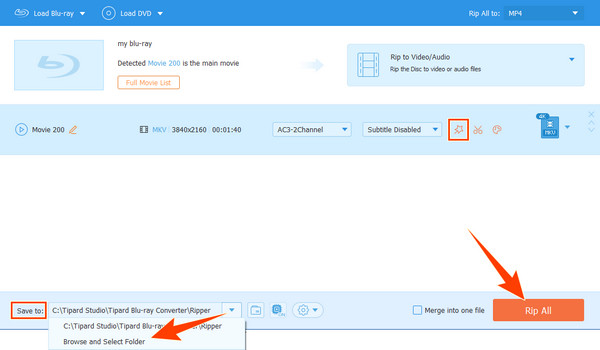
Μέρος 2. Αντιγράψτε το Blu-ray στο MKV χρησιμοποιώντας το HandBrake
Ένας άλλος λειτουργικός και καταπληκτικός τρόπος για να αντιγράψετε τα Blu-ray στο MKV είναι Χειρόφρενο. Το Handbrake είναι ένα δωρεάν πρόγραμμα επεξεργασίας βίντεο ανοιχτού κώδικα που συνοδεύεται από ένα ισχυρό ripper. Μπορεί να αντιγράψει Blu-ray, DVD, φακέλους και αρχεία εικόνας ISO όχι μόνο σε MKV αλλά σε MP4, M4V και άλλες συσκευές όπως Apple TV, iPhone, iPad και Android. Επιπλέον, σας προσφέρει εξατομικευμένες προεπιλογές για κομμάτια, φίλτρα, μορφές και πολλά άλλα. Επιπλέον, είναι επίσης λογισμικό που λειτουργεί σε συσκευές Mac, Windows και Linux. Ωστόσο, για έναν αρχάριο στην επεξεργασία βίντεο και την αντιγραφή Blu-ray, μπορεί να βρείτε το HandBrake λίγο πιο βαρύ στο χειρισμό. Ως εκ τούτου, παρακάτω είναι τα βήματα που μπορείτε να ακολουθήσετε.
Βήμα 1Εγκαταστήστε το HandBrake στον υπολογιστή σας και εκτελέστε το. Στη συνέχεια, αρχικά εισαγάγετε το αρχείο Blu-ray σας σύροντας και αποθέτοντάς το στο κέντρο της διεπαφής.
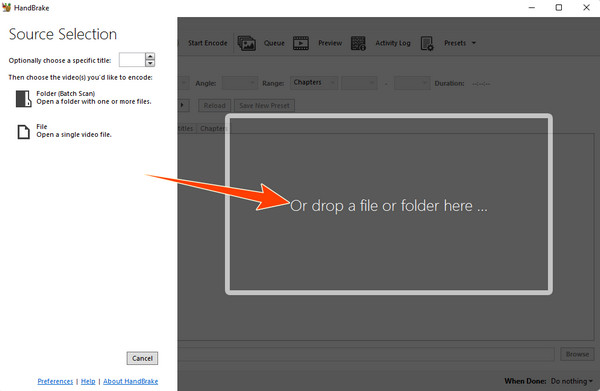
Βήμα 2Όταν το αρχείο βρίσκεται ήδη στη διεπαφή, κάντε κλικ στο βέλος κουμπί του Προκαθορισμένη , στη συνέχεια επιλέξτε Matroska για να έχετε τις επιλογές κωδικοποιητή MKV. Μετά από αυτό, επιλέξτε το MKV επίσης στο Μορφή τμήμα.
Βήμα 3όταν όλα είναι έτοιμα, κάντε κλικ στο Ξεκινήστε την κωδικοποίηση κουμπί για να ξεκινήσει η διαδικασία αντιγραφής και μετατροπής. Κάντε κλικ εδώ για να μάθετε πώς να μετατρέψτε το Blu-ray σε MP4.
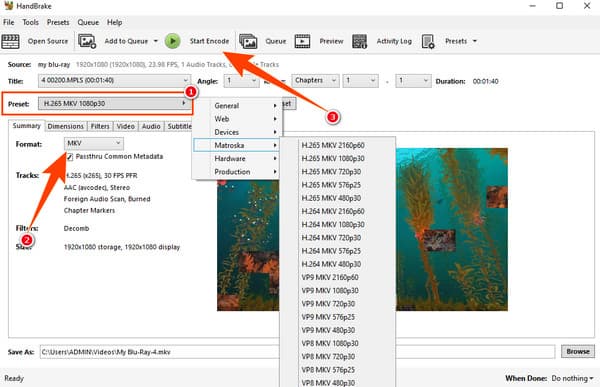
Πλεονεκτήματα:
- • Έρχεται με μια απλή διεπαφή.
- • Προσφέρει ζωντανή προεπισκόπηση.
- • Μπορείτε να το χρησιμοποιήσετε για μετατροπή παρτίδων.
- • Πολυπλατφορμικό και πολυλειτουργικό εργαλείο.
Μειονεκτήματα:
- • Έχει δύσκολες προεπιλογές για πλοήγηση.
- • Οι μορφές που υποστηρίζει είναι περιορισμένες.
- • Η διαδικασία αντιγραφής και μετατροπής διαρκεί περισσότερο.
Μέρος 3. Συμβουλές για την αντιγραφή Blu-ray
Ακολουθούν ορισμένες συμβουλές κατά την αντιγραφή Blu-ray που μπορείτε να φέρετε μαζί με την εργασία σας.
- Κατά την αντιγραφή Blu-ray ISO σε MKV, έχετε ένα αντίγραφο ασφαλείας.
- Φροντίστε να διακωδικοποιήσετε τα Blu-ray μόνο με αξιόπιστο λογισμικό.
- Αντιγράψτε το περιεχόμενο Blu-ray αργά αλλά σταθερά.
Μέρος 4. Συχνές ερωτήσεις σχετικά με την αντιγραφή Blu-ray στο MKV
Τι έχει μια μορφή MKV;
Η μορφή MKV είναι ένα κοντέινερ αρχείων βίντεο που υποστηρίζει απεριόριστα μεταδεδομένα, υπότιτλους, ήχο και εικόνες.
Είναι το MKV καλό για τις τρισδιάστατες ταινίες μου Blu-ray;
Ναι, η μορφή MKV είναι καλή για ταινίες 3D. Αυτή η μορφή μπορεί να υποστηρίξει τον κωδικοποιητή βίντεο Multiview ή το MVC που χρησιμοποιούν τα τρισδιάστατα Blu-ray.
Μπορώ να μετατρέψω το Blu-ray σε MKV σε Mac;
Ναί. Χρησιμοποιήστε το Μετατροπέας Blu-ray Tipard για να αντιγράψετε τα Blu-ray σας σε μορφή MKV στο Mac σας. Για να το κάνετε αυτό, αποκτήστε την έκδοση για Mac αυτού του λογισμικού στον υπολογιστή σας και μεταφορτώστε το Blu-ray που εισαγάγατε στο Mac σας κάνοντας κλικ στο πρόσθεση εικόνισμα. Ορίστε την έξοδο σε MKV και, στη συνέχεια, κάντε κλικ στο Αντιγραφή όλων κουμπί.
Συμπέρασμα
Ορίστε, οι δύο καλύτεροι τρόποι για να μεταμορφώσετε το δικό σας Blu-ray σε MKV βίντεο γρήγορα. Έχετε αρκετό χρόνο για να κατανοήσετε όλες τις οδηγίες και συμβουλές που παρουσιάζονται σε αυτήν την ανάρτηση άρθρου και να τις εφαρμόσετε στην εργασία σας σε πραγματικό χρόνο. Από την άλλη πλευρά, εάν εξακολουθείτε να προσπαθείτε να αποφασίσετε σε ποιο λογισμικό αντιγραφής μπορείτε να βασιστείτε, τότε μπορείτε πάντα να επιλέξετε το πιο φιλικό προς τον χρήστη, πιο ισχυρό εργαλείο με περισσότερες λειτουργίες, το οποίο είναι το Μετατροπέας Blu-ray Tipard.







